Dell XPS 15 9500 laptop Manuel utilisateur
PDF
Télécharger
Document
XPS 15 9500 Caractéristiques et configuration Modèle réglementaire: P91F Type réglementaire: P91F001 July 2020 Rév. A02 Remarques, précautions et avertissements REMARQUE : Une REMARQUE indique des informations importantes qui peuvent vous aider à mieux utiliser votre produit. PRÉCAUTION : ATTENTION vous avertit d’un risque de dommage matériel ou de perte de données et vous indique comment éviter le problème. AVERTISSEMENT : un AVERTISSEMENT signale un risque d’endommagement du matériel, de blessure corporelle, voire de décès. © 2020 Dell Inc. ou ses filiales. Tous droits réservés. Dell, EMC et les autres marques sont des marques de Dell Inc. ou de ses filiales. Les autres marques peuvent être des marques de leurs détenteurs respectifs. Table des matières Chapitre 1: Configuration de votre ordinateur XPS 15 9500................................................................ 4 Chapitre 2: Vues de l’ordinateur XPS 15 9500....................................................................................6 Gauche.................................................................................................................................................................................... 6 Droite.......................................................................................................................................................................................6 Socle........................................................................................................................................................................................ 7 Affichage.................................................................................................................................................................................8 Partie inférieure......................................................................................................................................................................9 Chapitre 3: Caractéristiques de l’ordinateur XPS 15 9500................................................................. 10 Dimensions et poids............................................................................................................................................................. 10 Processeur............................................................................................................................................................................ 10 Chipset................................................................................................................................................................................... 11 Système d’exploitation......................................................................................................................................................... 11 Mémoire................................................................................................................................................................................. 11 Logements internes.............................................................................................................................................................. 11 Ports externes...................................................................................................................................................................... 12 Module sans fil...................................................................................................................................................................... 12 Audio...................................................................................................................................................................................... 13 Stockage................................................................................................................................................................................13 Lecteur de carte multimédia............................................................................................................................................... 13 Clavier.................................................................................................................................................................................... 14 Webcam.................................................................................................................................................................................14 Pavé tactile........................................................................................................................................................................... 15 Adaptateur secteur.............................................................................................................................................................. 15 Batterie.................................................................................................................................................................................. 16 Affichage............................................................................................................................................................................... 17 Lecteur d’empreintes digitales............................................................................................................................................18 Processeur graphique – intégré......................................................................................................................................... 18 Processeur graphique — séparé........................................................................................................................................18 Environnement de stockage et de fonctionnement........................................................................................................ 18 Chapitre 4: Écran Dell à faible lumière bleue.................................................................................... 20 Chapitre 5: Raccourcis clavier du système XPS 15 9500....................................................................21 Chapitre 6: Obtenir de l’aide et contacter Dell................................................................................. 23 Table des matières 3 1 Configuration de votre ordinateur XPS 15 9500 REMARQUE : Les images de ce document peuvent différer de votre ordinateur, selon la configuration que vous avez commandée. 1. Connectez l’adaptateur secteur à une source d’alimentation et au port Thunderbolt 3 (USB Type-C) avec Power Delivery. Puis pressez sur le bouton d’alimentation de l’ordinateur. REMARQUE : Vous pouvez charger l’ordinateur XPS 15 9500 en connectant l’adaptateur secteur à l’un des ports Thunderbolt 3 (USB Type-C) qui se trouvent sur le côté gauche ou sur le port USB 3.2 Gen 2 (Type-C) situé sur le côté droit de l’ordinateur. REMARQUE : La batterie peut passer en mode d’économie d’énergie pendant l’expédition afin de préserver sa charge. Assurez-vous que l’adaptateur secteur est branché sur l’ordinateur lorsque vous le mettez sous tension pour la première fois. 2. Terminez la configuration du système d’exploitation Tableau 1. Configuration du système d’exploitation 4 Système d’exploitation Instructions de configuration Windows Suivez les instructions qui s’affichent à l’écran pour terminer la configuration. Lors de la configuration, nous vous recommandons de vous connecter à un réseau sécurisé pour télécharger et installer les dernières mises à jour de Windows. Configuration de votre ordinateur XPS 15 9500 Tableau 1. Configuration du système d’exploitation (suite) Système d’exploitation Instructions de configuration Ubuntu Suivez les instructions qui s’affichent à l’écran pour terminer la configuration. Pour en savoir plus sur l’installation et la configuration du système Ubuntu, consultez les articles de la base de connaissances SLN151664 et SLN151748 à l’adresse www.dell.com/support. 3. Si Windows est installé sur votre ordinateur, vous pouvez obtenir une assistance et des mises à jour logicielles avec certaines applications Dell. REMARQUE : Les applications Dell ne sont pas disponibles sur Ubuntu. Tableau 2. Applications Dell Application Dell Description My Dell Accédez aux applications Dell, articles d’aide et autres informations importantes relatives à votre ordinateur. L’application My Dell vous informe également sur l’état de la garantie, les accessoires recommandés et les mises à jour logicielles pour votre ordinateur. SupportAssist Vérifie le fonctionnement du matériel et des logiciels de votre ordinateur de façon proactive, et résout les problèmes liés au système d’exploitation. Pour en savoir plus sur l’application, voir la documentation SupportAssist sur www.dell.com/support. REMARQUE : Pour renouveler ou mettre à niveau votre garantie depuis l’application SupportAssist, cliquez sur la date d’expiration de la garantie. Dell Update Mettez à jour votre ordinateur avec les correctifs essentiels et les pilotes de périphériques les plus récents. Pour en savoir plus sur l’application, consultez l’article de la base de connaissances SLN305843 sur www.dell.com/support. Dell Digital Delivery Téléchargez des applications logicielles, achetées mais non pré-installées sur votre ordinateur. Pour en savoir plus sur l’application, consultez l’article de la base de connaissances 153764 sur www.dell.com/ support. Configuration de votre ordinateur XPS 15 9500 5 2 Vues de l’ordinateur XPS 15 9500 Gauche 1. Logement pour câble de sécurité (en forme de biseau) Permet d’attacher un câble de sécurité pour empêcher les déplacements non autorisés de votre ordinateur. 2. Port Thunderbolt 3 (USB Type-C) avec Power Delivery (2) Prend en charge les ports USB 3.2 Gen 2, DisplayPort 1.4, Thunderbolt 3 et vous permet aussi de vous connecter à des écrans externes à l’aide d’une carte vidéo. Fournit des débits de transfert de données allant jusqu’à 10 Gbit/s pour les ports USB 3.2 Gen 2 et jusqu’à 40 Gbit/s pour le port Thunderbolt 3. Prend en charge Power Delivery qui permet de fournir une alimentation dans les deux sens entre les périphériques. Fournit une sortie d’alimentation jusqu’à 5 V qui permet un chargement plus rapide. REMARQUE : Un adaptateur USB Type-C pour DisplayPort (vendu séparément) est obligatoire pour connecter un appareil DisplayPort. Droite 1. Port USB 3.2 Gen 2 (Type-C) avec DisplayPort Permet de connecter des périphériques de stockage externes, des imprimantes et des écrans externes. Fournit un taux de transfert de données allant jusqu’à 10 Gbit/s. Prend en charge un DisplayPort 1.4 et vous permet également de connecter un écran externe à l’aide d’une carte vidéo. REMARQUE : Un adaptateur USB Type-C pour DisplayPort (vendu séparément) est obligatoire pour connecter un appareil DisplayPort. 2. Logement de carte SD Permet de lire et d’écrire sur la carte SD. L’ordinateur prend en charge les types de cartes suivants : • SD (Secure Digital) • SDHC (Secure Digital High Capacity) • SDXC (Secure Digital Extended Capacity) 3. Port casque Permet de connecter des écouteurs ou un casque (combiné écouteurs/microphone). 6 Vues de l’ordinateur XPS 15 9500 Socle 1. Haut-parleur gauche Fournit une sortie audio. 2. Pavé tactile Pour déplacer le pointeur de la souris, faites glisser le doigt sur le pavé tactile. Appuyez pour effectuer un clic gauche et appuyez avec deux doigts pour effectuer un clic droit sur. 3. Zone de clic gauche Appuyez sur ce bouton pour effectuer un clic gauche. 4. Zone de clic droit Appuyez sur ce bouton pour effectuer un clic droit. 5. Haut-parleur droit Fournit une sortie audio. 6. Bouton d’alimentation avec lecteur d’empreintes digitales Appuyez sur ce bouton pour allumer l’ordinateur s’il est éteint, en veille ou en veille prolongée. Lorsque l’ordinateur est allumé, appuyez sur le bouton d’alimentation pour le faire passer en mode veille ; appuyez sur le bouton d’alimentation et maintenez-le enfoncé pendant 10 secondes pour le forcer à s’éteindre. Placez votre doigt sur le bouton d’alimentation pour connecter le lecteur d’empreintes digitales. REMARQUE : Vous pouvez personnaliser le comportement du bouton d’alimentation dans Windows. Pour plus d’informations, voir Mon Dell et moi à l’adresse www.dell.com/support/manuals. 7. Microphones (2) Permettent de capturer du son numérique pour des enregistrements audio, passer des appels vocaux, etc. Vues de l’ordinateur XPS 15 9500 7 Affichage 1. Émetteur infrarouge Émet des rayons infrarouges, permettant à la webcam infrarouge de percevoir et suivre les mouvements. 2. Capteur de luminosité ambiante Détecte la lumière ambiante et ajuste automatiquement le rétroéclairage du clavier et la luminosité de l’écran. 3. Webcam infrarouge RGB Cette webcam combinée prend en charge à la fois la reconnaissance faciale par infrarouge Windows Hello et la création d’images RVB standard pour les photos et les vidéos. 4. Voyant d’état de la webcam S’allume lorsque la webcam est en cours d’utilisation. 5. Émetteur infrarouge Émet des rayons infrarouges, permettant à la webcam infrarouge de percevoir et suivre les mouvements. 6. Voyant d’état de la batterie Indique l’état de charge de la batterie. 8 Vues de l’ordinateur XPS 15 9500 Partie inférieure 1. Caisson de basses gauche Améliore la sortie audio basse fréquence. 2. Étiquette du numéro de série Le numéro de série est un identifiant alphanumérique unique qui permet aux techniciens de maintenance Dell d’identifier les composants matériels de votre ordinateur et d’accéder aux informations de garantie. 3. Caisson de basses droit Améliore la sortie audio basse fréquence. Vues de l’ordinateur XPS 15 9500 9 3 Caractéristiques de l’ordinateur XPS 15 9500 Dimensions et poids Le tableau suivant répertorie la hauteur, la largeur, la profondeur et le poids de votre ordinateur XPS 15 9500. Tableau 3. Dimensions et poids Description Valeurs Hauteur : Hauteur à l’avant 7,7 mm (0,3 pouce) Hauteur arrière 18 mm (0,71 pouce) Largeur 344,4 mm (13,56 pouces) Profondeur 230,3 mm (9,07 pouces) Poids (maximal) 2,05 kg (4,53 lb) REMARQUE : Le poids de votre ordinateur dépend de la configuration commandée et de divers facteurs liés à la fabrication. Processeur Le tableau suivant répertorie les détails des processeurs pris en charge par votre ordinateur XPS 15 9500. Tableau 4. Processeur Description Option 1 Option 2 Option 3 Option 4 Type de processeur Intel Core i5-10300H de 10e génération Intel Core i7-10750H de 10e génération Intel Core i7-10875H de 10e génération Intel Core i9-10885H de 10e génération Puissance du processeur 45 W 45 W 45 W 45 W Nombre de cœurs du processeur 4 6 8 8 Nombre de threads du processeur 8 12 16 16 Vitesse du processeur Jusqu’à 4,5 GHz Jusqu’à 5 GHz Jusqu’à 5,1 GHz Jusqu’à 5,3 GHz Mémoire cache de processeur 8 Mo 12 Mo 16 Mo 16 Mo Carte graphique intégrée Intel UHD Graphics 630 Intel UHD Graphics 630 Intel UHD Graphics 630 Intel UHD Graphics 630 10 Caractéristiques de l’ordinateur XPS 15 9500 Chipset Le tableau suivant répertorie les détails du chipset pris en charge par votre ordinateur XPS 15 9500. Tableau 5. Chipset Description Valeurs Chipset Intel WM 490 Processeur Intel Core i5/i7/i9 de 10e génération Largeur de bus DRAM 128 bits EPROM Flash 32 Mo bus PCIe Jusqu’à PCIe Gen 3.0 Système d’exploitation Votre ordinateur XPS 15 9500 prend en charge les systèmes d’exploitation suivants : • • Windows 10 Famille 64 bits Windows 10 Professionnel 64 bits Mémoire Le tableau suivant répertorie les caractéristiques techniques de la mémoire de votre ordinateur XPS 15 9500. Tableau 6. Caractéristiques de la mémoire Description Valeurs Logements de mémoire Deux logements SO-DIMM Type de mémoire DDR4 bicanale Vitesse de la mémoire 2 933 MHz Configuration mémoire maximale 64 Go Configuration mémoire minimale 4 Go Taille de la mémoire par logement 4 Go, 8 Go, 16 Go, 32 Go et 64 Go Configurations de mémoire reconnues • • • • 8 Go (2 x 4 Go) de mémoire bicanale DDR4 à 2 933 MHz 16 Go (2 x 8 Go) de mémoire bicanale DDR4 à 2 933 MHz 32 Go (2 x 16 Go) de mémoire bicanale DDR4 à 2 933 MHz 64 Go (2 x 32 Go) de mémoire bicanale DDR4 à 2 933 MHz Logements internes Le tableau suivant répertorie les logements internes de votre ordinateur XPS 15 9500. Tableau 7. Logements internes Description Valeurs M.2 Deux logements de carte M.2 2230/2280 pour disques SSD Caractéristiques de l’ordinateur XPS 15 9500 11 Tableau 7. Logements internes Description Valeurs REMARQUE : Pour en savoir plus sur les fonctionnalités des différents types de cartes M.2, consultez l’article de la base de connaissances SLN301626 à l’adresse www.dell.com/support. Ports externes Le tableau suivant répertorie les ports externes de votre ordinateur XPS 15 9500. Tableau 8. Ports externes Description Valeurs Ports USB • • Un port USB 3.2 Gen 2 (Type-C) avec DisplayPort Deux ports USB 3.2 Gen 2 (Thunderbolt 3) REMARQUE : Connectez l’adaptateur secteur (USB Type-C) à l’un des trois ports USB Type-C. Port audio Un port de casque (combiné casque et microphone) Port vidéo • • Un port USB 3.2 Gen 2 (Type-C) avec DisplayPort Deux ports USB 3.2 Gen 2 (Thunderbolt 3) REMARQUE : Un adaptateur USB Type-C pour DisplayPort (vendu séparément) est obligatoire pour connecter un appareil DisplayPort. Lecteur de carte multimédia Un logement de carte SD Port de connexion Non pris en charge Port de l’adaptateur secteur Port d’entrée CC via l’un des trois ports USB Type-C Sécurité Logement pour câble de sécurité (en forme de biseau) Module sans fil Le tableau suivant répertorie les caractéristiques techniques du module WLAN (Wireless Local Area Network) de l’ordinateur XPS 15 9500. REMARQUE : Le module sans fil est intégré à la carte système. Tableau 9. Caractéristiques du module sans fil Description Option 1 Option 2 Numéro de modèle Killer AX1650s Killer AX500s DBS Taux de transfert Jusqu’à 2 400 Mbit/s Jusqu’à 1 774,5 Mbit/s Bandes de fréquence prises en charge 2,4 GHz/5 GHz 2,4 GHz/5 GHz Normes de la technologie sans fil Wi-Fi 6 (WiFi 802.11ax) Wi-Fi 6 (WiFi 802.11ax) Chiffrement • • 12 WEP 64 bits/128 bits Caractéristiques de l’ordinateur XPS 15 9500 WEP 64 bits/128 bits Tableau 9. Caractéristiques du module sans fil (suite) Description Bluetooth Option 1 Option 2 • • • • AES-CCMP TKIP Bluetooth 5 AES-CCMP TKIP Bluetooth 5.2 Audio Le tableau suivant répertorie les caractéristiques audio de votre ordinateur XPS 15 9500. Tableau 10. Caractéristiques audio Description Valeurs Contrôleur audio Realtek ALC3281-CG Conversion stéréo Pris en charge Interface audio interne Audio haute définition (HDA) Interface audio externe Prise jack audio universelle Nombre de haut-parleurs Deux Amplificateur de haut-parleur interne Pris en charge Commandes de volume externes Contrôles de raccourci clavier Sortie haut-parleurs: Puissance moyenne des haut-parleurs 4W Puissance maximale des haut-parleurs 5W Sortie du caisson de graves Pris en charge Microphone Microphones numériques Stockage Cette section répertorie les options de stockage sur votre ordinateur XPS 15 9500. Votre ordinateur XPS 15 9500 prend en charge l’une des options de stockage suivantes : • • Un disque SSD M.2 2230 Un disque SSD 2280 M.2 Tableau 11. Caractéristiques du stockage Type de stockage Type d’interface Capacité Disque SSD 2230 M.2 PCIe NVMe Gen 3 x4, jusqu’à 32 Gbit/s Jusqu’à 2 To Disque SSD M.2 2280 PCIe NVMe Gen 3 x4, jusqu’à 32 Gbit/s Jusqu’à 2 To Lecteur de carte multimédia Le tableau suivant répertorie les cartes multimédias prises en charge par votre ordinateur XPS 15 9500. Caractéristiques de l’ordinateur XPS 15 9500 13 Tableau 12. Caractéristiques du lecteur de cartes multimédia Description Valeurs Type de carte multimédia Un logement de carte SD Cartes multimédias prises en charge • • • SD (Secure Digital) SDHC (Secure Digital High Capacity) SDXC (Secure Digital Extended Capacity) REMARQUE : La capacité maximale prise en charge par le lecteur de carte mémoire varie en fonction de la norme de la carte mémoire installée sur l’ordinateur. Clavier Le tableau suivant répertorie les caractéristiques techniques du clavier de votre ordinateur XPS 15 9500. Tableau 13. Caractéristiques du clavier Description Valeurs Type de clavier Clavier rétroéclairé Disposition du clavier QWERTY Nombre de touches • • • Taille du clavier X = écartement de touche de 19,05 mm États-Unis et Canada : 79 touches Royaume-Uni : 80 touches Japon : 83 touches Y= écartement de touche de 18,05 mm Raccourcis clavier Certaines touches de votre clavier comportent deux symboles. Ces touches peuvent être utilisées pour saisir des caractères spéciaux ou pour exécuter des fonctions secondaires. Pour saisir le caractère spécial, maintenez enfoncée la touche Maj enfoncée et appuyez sur la touche voulue. Pour exécuter des fonctions secondaires, appuyez sur Fn et sur la touche souhaitée. REMARQUE : Vous pouvez définir le comportement principal des touches de fonction (F1-F12) en modifiant Comportement des touches de fonction dans le programme de configuration du BIOS. Pour plus d’informations sur les raccourcis clavier, reportez-vous à la section Raccourcis clavier. Webcam Le tableau suivant répertorie les caractéristiques techniques de la webcam de votre ordinateur XPS 15 9500. Tableau 14. Caractéristiques de la webcam Description Valeurs Nombre de webcams un Type de webcam Webcam infrarouge HD RVB Emplacement de la webcam Avant 14 Caractéristiques de l’ordinateur XPS 15 9500 Tableau 14. Caractéristiques de la webcam (suite) Description Valeurs Type de capteur de la webcam Technologie de capteur CMOS Résolution de la webcam : Image fixe 0,9 mégapixel Vidéo 1 280 x 720 (HD) à 30 ips Résolution de la webcam infrarouge : Image fixe 0,2 mégapixel Vidéo 576 x 360 (VGA) à 30 ips Angle de vue diagonale : Webcam 78,3 degrés Webcam infrarouge 78,3 degrés Pavé tactile Le tableau suivant répertorie les caractéristiques techniques du pavé tactile de votre ordinateur XPS 15 9500. Tableau 15. Caractéristiques du pavé tactile Description Valeurs Résolution du pavé tactile : Horizontale 4 655 Verticale 2 731 Dimensions du pavé tactile : Horizontale 150 mm (5,91 pouces) Verticale 90 mm (3,54 pouces) Gestes du pavé tactile Pour plus d’informations sur les gestes du pavé tactile disponibles sur Windows 10, voir l’article de la base de connaissances de Microsoft 4027871 à l’adresse support.microsoft.com. Adaptateur secteur Le tableau suivant répertorie les caractéristiques techniques de l’adaptateur secteur de votre ordinateur XPS 15 9500. Tableau 16. Caractéristiques de l’adaptateur secteur Description Option 1 Option 2 Type 90 W USB Type-C 130 W USB Type-C Tension d’entrée 100 VCA à 240 VCA 100 VCA à 240 VCA Fréquence d’entrée 50 Hz à 60 Hz 50 Hz à 60 Hz Courant d’entrée (maximal) 1,50 A 1,8 A Caractéristiques de l’ordinateur XPS 15 9500 15 Tableau 16. Caractéristiques de l’adaptateur secteur (suite) Description Option 1 Option 2 Courant de sortie (en continu) • • • • 4,5 A 3A 3A 3A • • 6,5 A 1A Tension de sortie nominale • • • • 20 VCC 15 VCC 9 VCC 5 VCC • • 20 VCC 5 VCC Plage de températures : En fonctionnement de 0 °C à 40 °C (de 32 °F à 104 °F) de 0°C à 40 °C (de 32 °F à 104 °F) Stockage de -40 °C à 70 °C (de -40 °F à 158 °F) de -40 °C à 70 °C (de -40 °F à 158 °F) Batterie Le tableau suivant répertorie les caractéristiques techniques de la batterie de votre ordinateur XPS 15 9500. Tableau 17. Caractéristiques de la batterie Description Option 1 Option 2 Type de batterie Batterie au lithium-ion intelligente à 3 cellules (56 Wh) Batterie au lithium-ion intelligente à 6 cellules (86 Wh) Tension de la batterie 11,40 VCC 11,40 VCC Poids de la batterie (maximum) 0,26 kg (0,57 livre) 0,34 kg (0,75 lb) Hauteur 77,7 mm (3,06 pouces) 77,7 mm (3,06 pouces) Largeur 295,2 mm (11,62 pouces) 295,2 mm (11,62 pouces) Profondeur 7,56 mm (0,3 pouce) 7,56 mm (0,3 pouce) En fonctionnement De 0 °C à 70 °C (de 32 °F à 158 °F) De 0 °C à 70 °C (de 32 °F à 158 °F) Stockage de -20°C à 65 °C (de -4°F à 149°F) de -20°C à 65 °C (de -4°F à 149°F) Variable selon les conditions de fonctionnement et peut être considérablement réduite en cas d’utilisation intensive. Variable selon les conditions de fonctionnement et peut être considérablement réduite en cas d’utilisation intensive. Dimensions de la batterie : Plage de températures : Temps de fonctionnement de la batterie Durée de chargement de la batterie 3 heures (quand l’ordinateur est éteint). (approximative) REMARQUE : Contrôlez le temps de chargement, la durée, les heures de début et de fin, et ainsi de suite, à l’aide de l’application Dell Power Manager. Pour plus d’informations sur 16 Caractéristiques de l’ordinateur XPS 15 9500 3 heures (quand l’ordinateur est éteint). Tableau 17. Caractéristiques de la batterie (suite) Description Option 1 Option 2 Non pris en charge Non pris en charge Dell Power Manager, consultez la section Mon Dell et moi à l’adresse www.dell.com/ Pile bouton Affichage Le tableau suivant répertorie les caractéristiques de l’écran de votre ordinateur XPS 15 9500. Tableau 18. Caractéristiques de l’écran Description Option 1 Option 2 Type d’affichage Full High Definition (FHD) Ultra High Definition (UHD+) Technologie du panneau d’écran Grand angle de vue (WVA) Grand angle de vue (WVA) Hauteur 336,38 mm (13,24 pouces) 336,38 mm (13,24 pouces) Largeur 210,24 mm (8,28 pouces) 210,24 mm (8,28 pouces) Diagonale 396,24 mm (15,60 pouces) 396,24 mm (15,60 pouces) Résolution native du panneau d’affichage 1 920 x 1 200 3 840 x 2 400 Luminance (standard) 500 cd/m² 500 cd/m² Mégapixels 2,3 9,2 Gamme de couleurs sRVB 100 % AdobeRGB 100 % Pixels par pouce (PPP) 145 290 Taux de contraste (minimum) 1 650:1 1600:1 Temps de réponse (maximum) 35 ms 35 ms Taux d’actualisation 60 Hz 60 Hz Angle de vue horizontal 85 +/- degrés 85 +/- degrés Angle de vue vertical 85 +/- degrés 85 +/- degrés Pas de pixel 0,18 mm 0,09 mm Consommation électrique (maximale) 4,41 W 10,4 W Finition antireflet et finition brillante Antireflet Antireflet Options tactiles Non Oui Dimensions du panneau d’affichage (zone active) : Caractéristiques de l’ordinateur XPS 15 9500 17 Lecteur d’empreintes digitales Le tableau suivant répertorie les caractéristiques techniques du lecteur d’empreintes digitales de votre ordinateur XPS 15 9500. REMARQUE : Le lecteur d’empreintes digitales se trouve sur le bouton d’alimentation. Tableau 19. Caractéristiques du lecteur d’empreintes digitales Description Valeurs Technologie du capteur de lecteur d’empreintes digitales Capacitif Résolution du capteur de lecteur d’empreintes digitales 500 ppp Taille en pixels du capteur de lecteur d’empreintes digitales 108 x 88 Processeur graphique – intégré Le tableau suivant répertorie les caractéristiques techniques du processeur graphique intégré pris en charge par votre ordinateur XPS 15 9500. Tableau 20. Processeur graphique – intégré Contrôleur Prise en charge d’affichage externe Taille de mémoire Processeur Intel UHD Graphics 630 • Mémoire système partagée Intel Core i5/i7/i9 de 10e génération • Un port USB 3.2 Gen 2 (Type-C) Deux ports Thunderbolt 3 (USB de Type-C) avec Power Delivery Processeur graphique — séparé Le tableau suivant répertorie les caractéristiques techniques du processeur graphique séparé pris en charge par votre ordinateur XPS 15 9500. Tableau 21. Processeur graphique — séparé Contrôleur Prise en charge d’affichage externe Taille de mémoire Type de mémoire NVIDIA GeForce GTX 1650 Ti Non pris en charge 4 Go GDDR6 Environnement de stockage et de fonctionnement Ce tableau répertorie les spécifications du stockage et du fonctionnement pour votre ordinateur XPS 15 9500. Niveau de contaminants atmosphériques : G1 selon la norme ISA-S71.04-1985 Tableau 22. Environnement de l’ordinateur Description En fonctionnement Stockage Plage de températures de 0 °C à 35°C (de 32 °F à 95°F) de -40 °C à 65°C (de -40 °F à 149°F) Humidité relative (maximale) 10 % à 90 % (sans condensation) 0 % à 95 % (sans condensation) Vibrations (maximales)* 0,66 Grms 1,30 Grms Choc (maximal) 110 G† 160 G† 18 Caractéristiques de l’ordinateur XPS 15 9500 Tableau 22. Environnement de l’ordinateur (suite) Description Altitude (maximale) En fonctionnement -15,2 m à 3 048 m (-49,87 pieds à 10 000 pieds) Stockage -15,2 m à 10 668 m (de -49,87 pieds à 35 000 pieds) * Mesurées à l’aide d’un spectre de vibrations aléatoire simulant l’environnement utilisateur. † Mesurées en utilisant une impulsion semi-sinusoïdale de 2 ms lorsque le disque dur est en cours d’utilisation. Caractéristiques de l’ordinateur XPS 15 9500 19 4 Écran Dell à faible lumière bleue AVERTISSEMENT : Une exposition prolongée à la lumière bleue émise par les écrans peut entraîner des effets à long terme, comme une tension oculaire, une fatigue oculaire et des lésions oculaires. La fonctionnalité ComfortView des ordinateurs portables et écrans Dell est conçue pour réduire les émissions de lumière bleue afin d’améliorer le confort oculaire. Pour réduire le risque de tension oculaire liée à l’utilisation d’un écran pendant une période prolongée, nous vous recommandons d’effectuer les opérations suivantes : 1. Placez l’écran de l’ordinateur portable à une distance de visualisation confortable située entre 50 cm et 70 cm (20 pouces et 28 pouces) de vos yeux. 2. Clignez fréquemment des yeux afin de les humecter ou humidifiez vos yeux avec de l’eau. 3. Faites une pause de 20 minutes toutes les deux heures. 4. Détournez votre regard de l’écran et fixez un objet à une distance de 609,60 cm (20 pieds) pendant au moins 20 secondes lors de chaque pause. 20 Écran Dell à faible lumière bleue 5 Raccourcis clavier du système XPS 15 9500 REMARQUE : Les caractères du clavier peuvent varier en fonction de la configuration de langue du clavier. Les touches utilisées pour les raccourcis restent les mêmes dans toutes les configurations de langue. Certaines touches de votre clavier comportent deux symboles. Ces touches peuvent être utilisées pour saisir des caractères spéciaux ou pour exécuter des fonctions secondaires. Le symbole figurant sur la partie inférieure de la touche fait référence au caractère qui est tapé hors lorsque la touche est enfoncée. Si vous appuyez sur la touche Maj et que vous la maintenez enfoncée, c’est le symbole figurant en haut de la touche qui est saisi. Par exemple, si vous appuyez sur 2, 2 est saisi ; si vous appuyez sur Maj + 2, @ est saisi. Les touches F1-F12 sur la rangée du haut du clavier sont des touches de fonction pour le contrôle multimédia, comme indiqué par l’icône située en bas de la touche. Appuyez sur la touche de fonction pour appeler la tâche représentée par l’icône. Par exemple, lorsque vous appuyez sur F1, cela désactive le son (reportez-vous au tableau ci-dessous). Cependant, si les touches de fonction F1-F12 sont nécessaires pour des applications logicielles spécifiques, les fonctionnalités multimédias peuvent être désactivées en appuyant sur Fn + Échap. Par la suite, les commandes multimédias peuvent être appelées en appuyant sur Fn et sur la touche de fonction concernée. Par exemple, vous pouvez désactiver l’audio en appuyant sur Fn + F1. REMARQUE : Vous pouvez également définir le comportement principal des touches de fonction (F1–F12) en modifiant l’option Comportement des touches de fonction dans le programme de configuration du BIOS. Tableau 23. Liste des raccourcis clavier Touche de fonction Touche redéfinie (pour le contrôle multimédia) Behavior (Comportement des touches de fonction) Couper l’audio Diminuer le volume Augmenter le volume Lire/mettre en pause Activer/désactiver le rétroéclairage du clavier Diminuer la luminosité Augmenter la luminosité Raccourcis clavier du système XPS 15 9500 21 Tableau 23. Liste des raccourcis clavier (suite) Touche de fonction Touche redéfinie (pour le contrôle multimédia) Behavior (Comportement des touches de fonction) Basculer vers un écran externe Impression écran Accueil Fin La touche Fn est également utilisée avec certaines touches du clavier pour appeler d’autres fonctions secondaires. Tableau 24. Liste des raccourcis clavier Touche de fonction Behavior (Comportement des touches de fonction) Pause/Arrêt Verrouiller/Déverrouiller le défilement Demande système Ouvrir le menu de l’application Verrouiller/déverrouiller la touche Fn 22 Raccourcis clavier du système XPS 15 9500 6 Obtenir de l’aide et contacter Dell Ressources d’aide en libre-service Vous pouvez obtenir des informations et de l’aide sur les produits et services Dell en utilisant ces ressources en libre-service : Tableau 25. Ressources d’aide en libre-service Ressources d’aide en libre-service Emplacement de la ressource Informations sur les produits et services Dell www.dell.com My Dell Conseils Contactez le support Dans la recherche Windows, saisissez Contact Support, puis appuyez sur Entrée. Aide en ligne concernant le système d’exploitation www.dell.com/support/windows www.dell.com/support/linux Informations de dépannage, manuels utilisateur, instructions sur l’installation, caractéristiques des produits, blogs d’aide technique, pilotes, mises à jour logicielles, etc. www.dell.com/support Articles de la base de connaissances Dell pour traiter différents problèmes liés à l’ordinateur. 1. Rendez-vous sur www.dell.com/support. 2. Dans la barre de menus située en haut de la page Support, sélectionnez Support > Base de connaissances. 3. Dans le champ Recherche de la page Base de connaissances, entrez le mot-clé, le sujet ou le numéro de modèle, puis cliquez ou appuyez sur l’icône de recherche pour afficher les articles associés. Trouvez et découvrez les informations suivantes à propos de votre produit : Voir Mon Dell et moi sur le site www.dell.com/support/manuals. • • • • • • • Caractéristiques du produit Système d’exploitation Configuration et utilisation de votre produit Sauvegarde des données Dépannage et diagnostics Restauration du système et des paramètres d’usine Informations sur le BIOS Pour localiser la section Mon Dell et moi relative à votre produit, identifiez votre produit en utilisant l’un des moyens suivants : • • • Sélectionnez Identifier mon produit. Sélectionnez votre appareil dans le menu déroulant sous Afficher les produits. Saisissez le Numéro de série ou l’ID de produit dans la barre de recherche. Contacter Dell Pour contacter Dell pour des questions commerciales, de support technique ou de service client, consultez le site www.dell.com/ contactdell. REMARQUE : Les disponibilités variant selon le pays ou la région et selon le produit, certains services peuvent être indisponibles dans votre pays ou région. Obtenir de l’aide et contacter Dell 23 REMARQUE : Si vous ne disposez pas d’une connexion Internet, les informations de contact figurent sur la preuve d’achat, le bordereau d’expédition, la facture ou le catalogue des produits Dell. 24 Obtenir de l’aide et contacter Dell ">
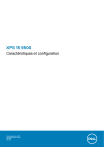
Lien public mis à jour
Le lien public vers votre chat a été mis à jour.